一、linux安裝(root用戶操作)
1. 安裝vncserver;
yum install tigervnc-server
2. 安裝vncviewer;
yum install vnc
3. 停止并禁用防火墻��;
systemctl stop firewalld.service
systemctl disable firewalld.service
4. 安裝linux圖形桌面
yum groupinstall "GNOME Desktop" "Graphical Administration Tools"
二�、配置
1. 修改啟動文件
vim /root/.vnc/xstartup
使用如下內(nèi)容填充:
VNCSERVERS="1:root"
VNCSERVERARGS[1]="-geometry 1200x800"
gnome-session &
表示窗口是基于geome的桌面配置
2. 創(chuàng)建一個新的配置文件,以開啟1號窗口為例(也可以同時開啟多個窗口����,修改數(shù)字即可)��,方法如下:
cp /lib/systemd/system/vncserver@.service /lib/systemd/system/vncserver@:1.service
或者再增加一個窗口:
cp /lib/systemd/system/vncserver@.service /lib/systemd/system/vncserver@:2.service
編輯/lib/systemd/system/vncserver@:1.service,設(shè)置用戶root相關(guān)參數(shù),最終內(nèi)容如下:
[Unit]
Description=Remote desktop service (VNC)
After=syslog.target network.target
[Service]
Type=forking
# Clean any existing files in /tmp/.X11-unix environment
ExecStartPre=/bin/sh -c '/usr/bin/vncserver -kill %i > /dev/null 2>&1 || :'
ExecStart=/usr/sbin/runuser -l root -c "/usr/bin/vncserver %i"
PIDFile=/root/.vnc/%H%i.pid
ExecStop=/bin/sh -c '/usr/bin/vncserver -kill %i > /dev/null 2>&1 || :'
[Install]
WantedBy=multi-user.target
#啟動窗口1
vncserver :1
#查看啟動列表狀態(tài)
vncserver -list
啟動成功的結(jié)果應(yīng)當如下:
Starting applications specified in /root/.vnc/xstartup
Log file is /root/.vnc/eunke-network002:1.log
查看日志獲取端口號:
cat /root/.vnc/eunke-network002:1.log
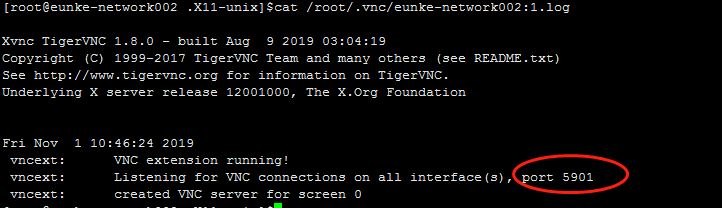
如果啟動失敗���, 則進入文件夾,刪除 X1文件后�����,重新啟動窗口1:
cd /tmp/.X11-unix
rm -rf X1
#殺死窗口1
vncserver -kill :1
#啟動窗口1
vncserver :1
四�、Windows安裝VNC viewer
1. 64bit下載地址:https://www.realvnc.com/download/file/viewer.files/VNC-Viewer-6.19.923-Windows-64bit.exe
2. 安裝后輸入IP:端口,如下:

回車后�,即可打開遠程linux桌面。
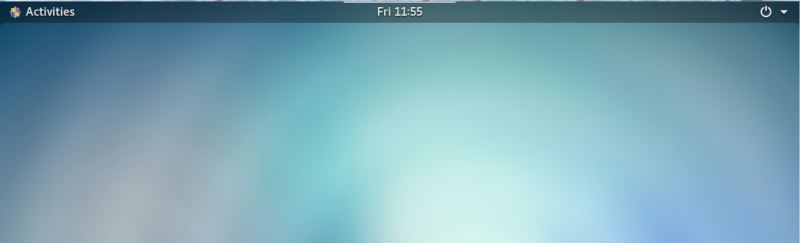
總結(jié)
以上所述是小編給大家介紹的linux安裝圖形化界面的操作方法,希望對大家有所幫助���,如果大家有任何疑問請給我留言�,小編會及時回復(fù)大家的�。在此也非常感謝大家對腳本之家網(wǎng)站的支持!
如果你覺得本文對你有幫助�,歡迎轉(zhuǎn)載,煩請注明出處�,謝謝!